შეცვალეთ ამინდის ადგილმდებარეობა სამუშაო პანელზე Windows 10-ში
აი, როგორ შეცვალოთ ამინდის მდებარეობა Taskbar-ზე Windows 10-ში.
Windows 10-ის ერთ-ერთმა უახლესმა განახლებამ მოიტანა ახალი ცენტრი სახელწოდებით "სიახლეები და ინტერესებინაგულისხმევად, ის აჩვენებს ამინდის პროგნოზს ამოცანების პანელში, რომელიც მომხმარებლებს ამინდის შესახებ ყველაზე საჭირო ინფორმაციას აწვდის. როდესაც დააწკაპუნებთ პროგნოზის ხატულაზე, Windows 10 იხსნება დამატებითი ინფორმაცია, როგორიცაა ტრაფიკი, სიახლეები, სპორტული შედეგები, ფინანსები და ა.შ. ახალი ამბებისა და ინტერესების გავრცელება სრულად მორგებულია, ასე რომ თქვენ შეგიძლიათ მიუთითოთ რა თემებზე გსურთ თვალყური ადევნოთ, რა წყაროებიდან მიიღოთ სტატიები და ა.შ. ამ სტატიაში თქვენ შეისწავლით თუ როგორ მოახდინოთ ერთ-ერთი ხელმისაწვდომი ბარათის, ამინდის პერსონალიზაცია.
რეკლამა
ნაგულისხმევად, Windows 10-ის ამოცანების პანელზე ამინდის ხატულა იყენებს მდებარეობის მონაცემებს ადგილობრივი პროგნოზის შესახებ ინფორმაციის მისაღებად. ის მუშაობს ისევე, როგორც ამინდის აპლიკაცია. მიუხედავად ამისა, ზოგჯერ Windows 10 არასწორად ამოიცნობს მდებარეობას. ასევე, ამინდის ბარათი ვერ მიიღებს მისთვის საჭირო ინფორმაციას, თუ თქვენ არ მიანიჭეთ წვდომა მდებარეობის მონაცემებზე. როდესაც ეს მოხდება, შეიძლება დაგჭირდეთ ხელით მიუთითოთ ამინდის მდებარეობა ახალი ამბებისა და ინტერესებისთვის.
როგორ შევცვალოთ ამინდის მდებარეობა სამუშაო პანელზე Windows 10-ში
- დააწკაპუნეთ სიახლე და ინტერესი ხატულა დავალების პანელზე.

- იპოვნეთ ამინდი ბარათი flyout-ში.
- დააწკაპუნეთ სამი წერტილის ღილაკზე ბარათის ზედა მარჯვენა კუთხეში მისი პარამეტრების გასახსნელად.
- დააწკაპუნეთ რედაქტირება ადგილმდებარეობის ვარიანტი.

- შემდეგი, აირჩიეთ რომელიმე მდებარეობის ავტომატური გამოვლენა ან მიუთითეთ თქვენი ზუსტი ადგილმდებარეობა. შეგიძლიათ შეიყვანოთ ქალაქის სახელი ან ZIP კოდი.

- Დააკლიკეთ Შენახვა.
გაითვალისწინეთ, რომ ამოცანების პანელზე ამინდის ხატულა მიბმულია Windows 10-ის ამინდის აპთან. ეს ნიშნავს, რომ ის მიჰყვება პარამეტრებს, რომლებიც გაქვთ საფონდო ამინდის აპლიკაციაში, როგორიცაა მდებარეობა და ერთეულები.
როგორ შევცვალოთ ტემპერატურის ერთეულები სიახლეებსა და ინტერესებში
კიდევ ერთხელ, Windows ავტომატურად უნდა აღმოაჩინოს თქვენი სასურველი ერთეული და შეცვალოს ისინი შესაბამისად. თუ რაიმე მიზეზით ოპერაციული სისტემა ამას ვერ აკეთებს, ან უბრალოდ გსურთ შეცვალოთ ტემპერატურის ერთეულები ამინდისთვის ამოცანების პანელზე, აი, როგორ გააკეთოთ ეს.
ტემპერატურის ერთეულების შესაცვლელად სიახლეებსა და ინტერესებში,
- Გააღე სიახლეები და ინტერესები კერა.
- იპოვნეთ ამინდი ბარათი.
- ტემპერატურის გვერდით ნახავთ
Cდაფსიმბოლოები.
- Დააკლიკეთ
Cერთეულების გადართვა ცელსიუსზე. დააწკაპუნეთფშეცვალოს ტემპერატურის ერთეულები ფარენჰეიტზე.
აჩვენეთ ხატულა მხოლოდ ამინდისთვის ამოცანების პანელზე
ამოცანების პანელზე ამინდი მნიშვნელოვან ადგილს იკავებს. მომხმარებლებმა, რომლებსაც აქვთ ეკრანის უფრო მცირე ზომა, შეიძლება ურჩევნიათ ჰქონდეთ ამინდის პროგნოზის ხატულა მისი დამატებითი ინფორმაციის გარეშე. ზოგს შეიძლება მთლიანად სურდეს ამოიღეთ ახალი ამბები და ინტერესები ან თუნდაც უფრო კომპაქტური იყოს. Microsoft-ს ესმის ეს და გთავაზობთ მხოლოდ ხატის ჩვენების ვარიანტს.
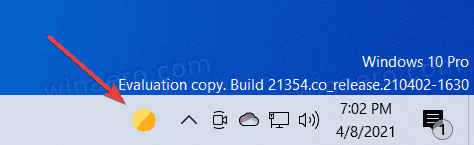
თქვენ ვერ დაინახავთ ტემპერატურას ან პირობებს, მაგრამ ხატულა განახლდება ამინდის პროგნოზის მიხედვით.
ამოცანების პანელზე მხოლოდ ამინდის ხატის ჩვენება,
- დააწკაპუნეთ დავალების პანელზე მარჯვენა ღილაკით.
- აირჩიეთ სიახლეები და ინტერესები მენიუდან.
- დააწკაპუნეთ მხოლოდ ხატის ჩვენება ვარიანტი.

თქვენ დაასრულეთ.
აღსანიშნავია, რომ სიახლეები და ინტერესები კერა არის ამჟამად ხელმისაწვდომია მხოლოდ Windows 10-ის წინასწარ გამოშვებაში. განახლება: ახლა არის ხელმისაწვდომია Windows 10-ის სტაბილურ გამოშვებებში როგორც. ამ კონსტრუქციების მისაღებად, თქვენ უნდა ჩართოთ თქვენი კომპიუტერი Windows Insider პროგრამაში Dev Channel-ში. ჩვენ არ გირჩევთ ამის გაკეთებას თქვენს ძირითად მოწყობილობაზე, რადგან წინასწარი გადახედვის ვერსიებს შეიძლება ჰქონდეს კრიტიკული შეცდომები და არასტაბილურად იმუშაოს. მაიკროსოფტი სავარაუდოდ გამოაგზავნის Windows 10-ის ახალ განახლებას სიახლეები და ინტერესები 2021 წლის მეორე ნახევარში.



